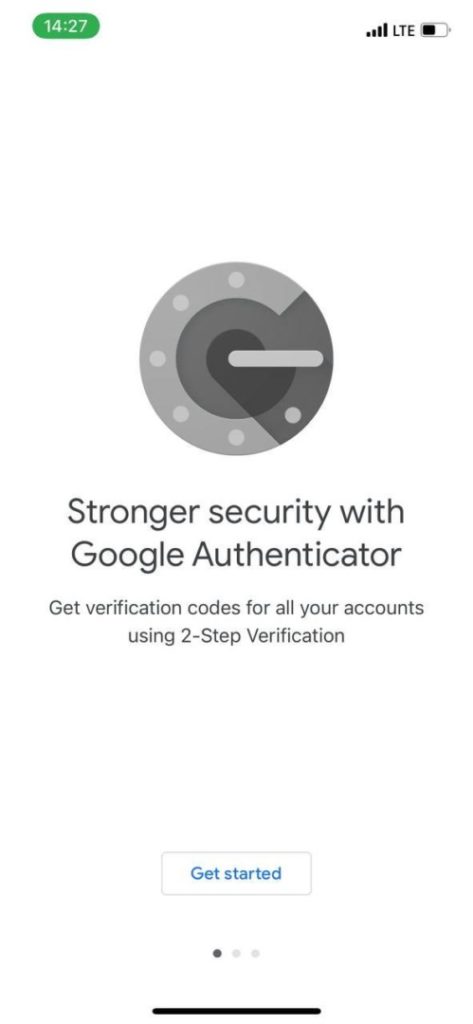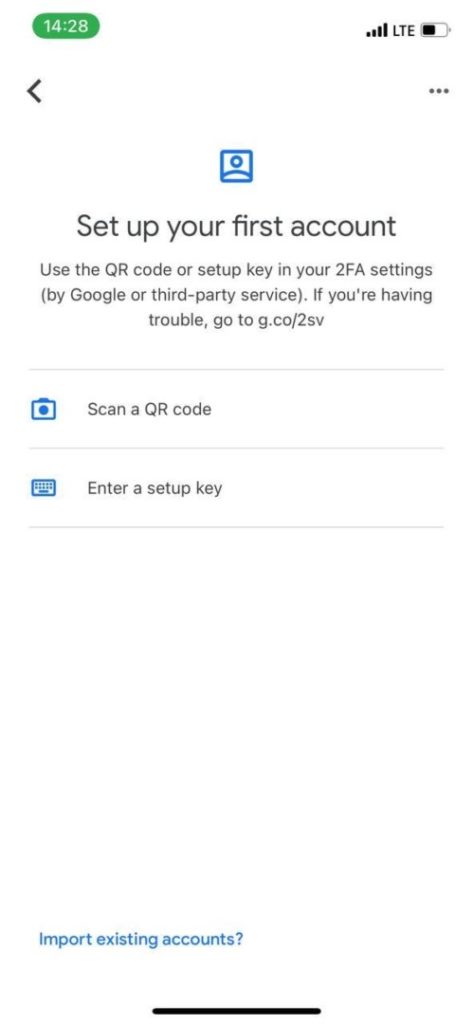Google 2FA ist die Hauptmethode der Zwei-Faktor-Authentifizierung bei Smart Pass. Dies ist eine bequeme Authentifizierungsmethode, die internationalen Sicherheitsstandards entspricht. Das aktivierte Google 2FA-System ist eine Voraussetzung für Payout-Prozesse bei unseren Produkten.
In dieser Anleitung erfahren Sie, wie man Google 2FA als Zwei-Faktor-Authentifizierungsmethode aktivieren kann.
Gehen Sie also zu Smart Pass und dann zu Security.
Laden Sie Google Authenticator auf Ihr Gerät herunter. Um die Google Authenticator zu starten, müssen Sie den QR-Code auf dem Bildschirm rechts mit der installierten mobilen App scannen. Öffnen Sie einfach die App dazu. Tippen Sie auf dem ersten Bildschirm auf die Schaltfläche Get started.
Wählen Sie dann in dem Fenster Scan a QR code.
Scannen Sie den QR-Code auf der Aktivierungsseite und tippen Sie auf die Schaltfläche Continue.

Danach erscheint eine Zeile mit einem Einmalpasswort auf Ihrem Gerät in der Google Authenticator, das ständig aktualisiert wird. Der Codeaktionstimer wird rechts neben dem Code als Tortendiagramm angezeigt.
Geben Sie das Einmalpasswort auf der Google 2FA-Bestätigungsseite ein.
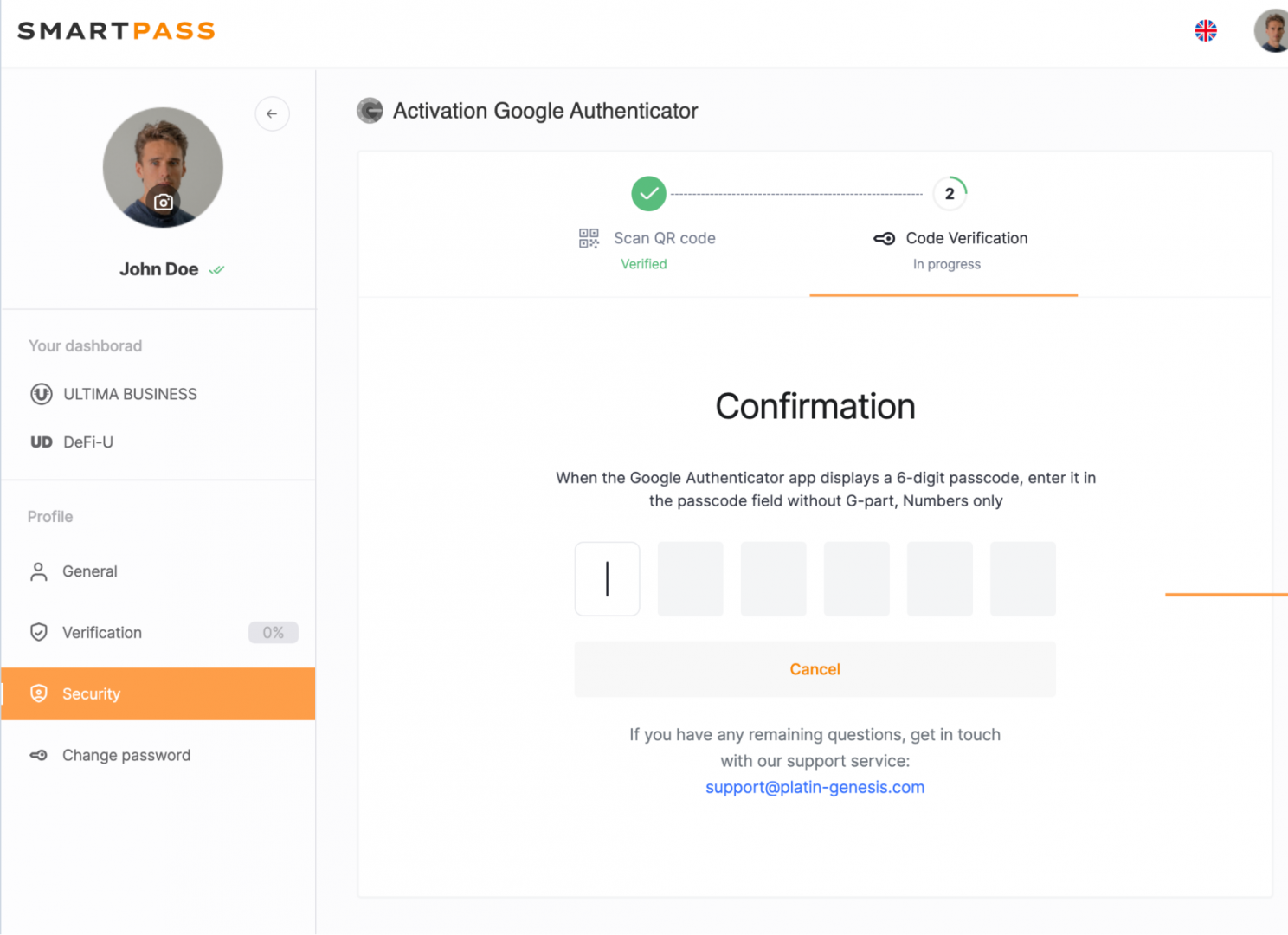
Fertig! Sie haben Google 2FA erfolgreich aktiviert!
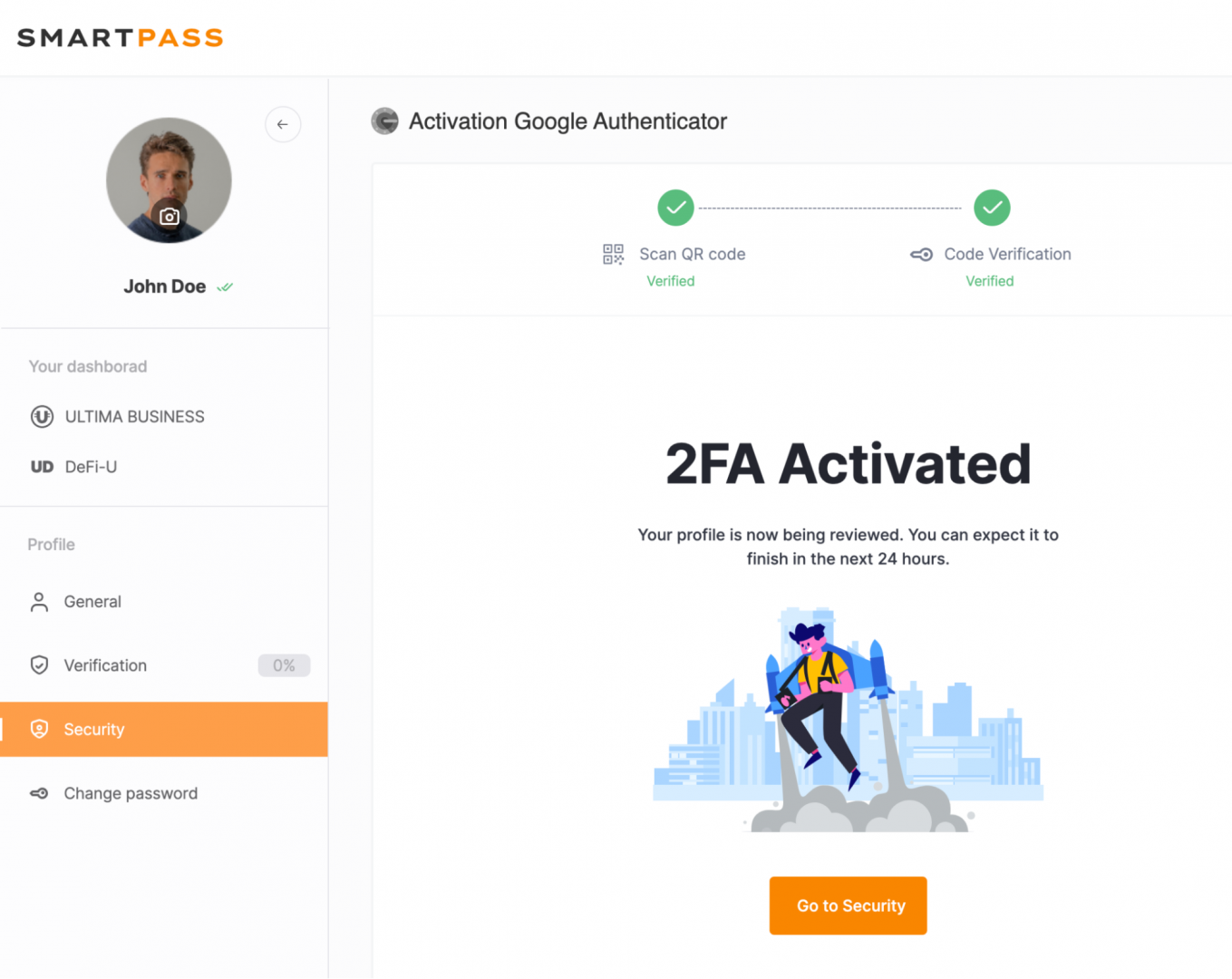
Beachten Sie, dass Sie die einzige Person sind, die Zugriff auf den QR-Code auf der Aktivierungsseite hat – bitte zeigen oder senden Sie ihn niemandem. Wenn Sie die Zwei-Faktor-Authentifizierung deaktivieren möchten (z. B. weil Sie ein neues Gerät haben), wenden Sie sich bitte an unseren Support.
Wir empfehlen Ihnen, Google 2FA so schnell wie möglich zu aktivieren, weil Ihre Sicherheit bei dem Umgang mit Ultima-Produkten direkt davon abhängt!